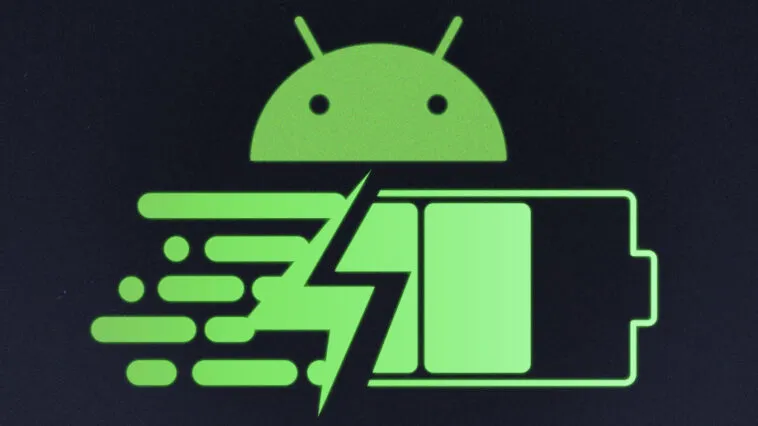Play all audios:
Android telefonunuzda zayıf pil ömrüne bir dizi faktör katkıda bulunur. Daha ince çerçeveler, daha parlak ekranlar, daha hızlı işlemciler, daha fazla arka plan yazılımı ve daha hızlı
internet bağlantıları, telefon pillerini zorlayan faktörlerdir, ancak üreticiler de bunu telafi etmek için daha güçlü pilleri entegre ediyor. Google Pixel 6 Pro, 22 saatten fazla dayanabilen
5003 mAh pile sahiptir.
Samsung'un Galaxy telefon serisi, modele bağlı olarak 11 ile 13 saat arasında sürebilir. Yine de, herhangi bir telefondan daha fazlasını almanın yolları var. Menü ayarları, kullandığınız
telefona göre farklılık gösterecektir; Bu yazıda Android 11 çalıştıran bir Samsung Galaxy S 20 FE kullandık. Ancak tüm Android cihazların benzer özelliklere sahip olması gerekir. Bu uyarıyı
göz önünde bulundurarak, Android telefonunuzun pil ömrünü iyileştirmenin bazı yollarını burada bulabilirsiniz.
Telefonunuzun pilinin normalden daha uzun süre dayanması gereken bir durumda sıkışıp kalacağınızı mı düşünüyorsunuz? Telefonunuzu, pil gücünü tüketebilecek işlevleri otomatik olarak azaltan
güç tasarrufu moduna alın. Test cihazımızda Ayarlar > Pil ve cihaz bakımı'nı açtık , ardından Pil girişine dokunduk . Pil kullanım tablosunun altında, ağ, senkronizasyon ve konum
hizmetlerini hemen sınırlamak ve ekran yenileme hızını azaltmak için güç tasarrufu modunu etkinleştirdik.
Ancak, güç tasarrufu moduna dokunarak , her zaman açık ekranı kapatarak, CPU hızını %70 ile sınırlayarak veya pilden daha da fazla tasarruf etmek için parlaklığı %10 oranında azaltarak
özelliği daha da özelleştirebiliriz. Maksimum güç tasarrufu için, Uygulamaları ve ana ekranı kısıtla , yalnızca seçili uygulamaları etkinleştirir ve güç tasarrufu modu açıkken tüm arka plan
etkinliğini sınırlar. Android'in eski sürümleri için, her biri performans ve pil ömrü arasında farklı bir denge sunan, önceden ayarlanmış birkaç güç tasarrufu modu sunulabilir.
Kablosuz sinyaller göndermek ve almak telefonunuzun pilini zorlayabilir. Bu nedenle, ağ verilerinizi kullanmanız gerekmediğinde uçak modunu açmayı düşünün. En kolay seçenek: Telefonunuzun
Wi-Fi bağlantısını anında kesmek, Bluetooth'u kapatmak ve mobil verileri kapatmak için açılır ekranı açın ve Uçak modu düğmesine dokunun. Erişimi geri yüklemek için bu düğmeye tekrar basın.
Akıllı telefon ekranları büyük ve parlaktır, ancak aynı zamanda güce açlar. Muhtemelen cihazınızın maksimum parlaklığa ayarlanmasına ihtiyacınız yoktur. Ekran ayarlarınıza gidin ve ekran
parlaklığını azaltın. Ayrıca açılır ekranı açabilir ve parlaklığı oradan kontrol edebilirsiniz. Hazır buradayken, otomatik parlaklığı kapatmayı düşünün.Bu işlev ihtiyaçlarınıza göre
ayarlanır, ancak ekranınızın parlaklığını gereğinden fazla artırabilir. Uyarlanabilir Parlaklık'ın yanındaki anahtarı kapatın, gözleriniz (ve piliniz) size teşekkür edecektir.
Telefonunuzun ekranından bahsetmişken, kullanılmadığında kapanmasına izin vermek iyidir. Bunu yapmak için, görüntü ayarlarından ekran görüntülenme süresini değiştirin. Ekran zaman aşımı
seçeneğini bulun ve kullanılmadığında ekranın daha erken kapanması için ayarlayın. Aynı şekilde, telefon ekranı kapalıyken bile saati ve tarihi gösteren her zaman açık ekran?
Kapatmak. Telefonunuzun kilit ekranı ayarlarına gidin ve Her zaman ekranda'yı seçin. İhtiyacınız olmadığında kapanacak şekilde programlayabilir, yalnızca ekrana dokunduğunuzda görünecek
şekilde ayarlayabilir veya tamamen kapatabilirsiniz.
Sesli asistanınızı uyandırma sözcüğü ile etkinleştirirseniz cihazınız sizi sürekli dinliyor ve beklerken pil gücünü tüketiyor. Bunu uygun bulabilirsiniz, ancak değerinden daha fazla enerjiye
mal olur. Google Asistan veya Samsung Bixby olsun, bu özelliği devre dışı bırakabilir ve biraz daha fazla enerji tasarrufu yapabilirsiniz. Çoğu Android telefonun işletim sisteminde yerleşik
Asistan vardır, bu nedenle özelliği başlatmak için ana ekran düğmesini basılı tutun ve gelen kutusu simgesine dokunun.
Aksi takdirde, uygulamayı açın. Profil resminize dokunun ve Hey Google ve Voice Match'i açın, ardından etkinleştirildiyse Hey Google'ı kapatın . Bixby ile sürekli sorun yaşıyorsanız, tüm
özelliği devre dışı bırakabilirsiniz. İşte telefonunuzda Bixby'nin nasıl devre dışı bırakılacağına dair ayrıntılı talimatlar.
Karanlık mod gözleri yormaz, ancak cihazınızda OLED veya AMOLED ekran olmadığı sürece pilinize hiçbir şey yapmaz. Çoğu eski telefon LCD ekran kullanır, ancak Samsung, OnePlus ve Google'ın
amiral gemisi telefonları bu yeni ekran teknolojisine geçmiştir. Telefonunuzda OLED veya AMOLED ekran varsa, bu, telefonun siyah görünen pikselleri kapattığı ve tüm bu parlak beyaz paneller
karardığında pil gücünden tasarruf ettiğiniz anlamına gelir.
iFixit'e göre, Karanlık Modu etkinleştirerek bir saate kadar pil ömründen tasarruf edebilirsiniz. Bazı telefonların Android 9'da (Pie) karanlık modu vardır, ancak tüm telefonların bu
seçeneği alması Android 10'un yayınlanmasına kadar sürmüştür. Açılır gölgelendirmeyi açın ve açıp kapatmak için karanlık moda dokunun. Aksi takdirde, seçim yapmak için telefonunuzun ekran
ayarlarını açın. Karanlık modun ne zaman açılması gerektiğini programlamak için Karanlık mod ayarlarına da dokunabilirsiniz .
7. Uygulamalarınızın kontrolünü elinize alın
Uygulamalar, kullanmadığınız zamanlarda bile arka planda çalışmaya devam eder. Elbette bu, zaman içinde veri tüketimine ve pilin aşınmasına yol açar. Uygulama pili veya güç yönetimi
ayarlarında kullanılmayan uygulamaları uyku moduna geçirebilirsiniz. Uygulamaların pilinizi boşa harcamasını önlemek için Arka Plan Kullanım Sınırları'nı seçin ve Kullanılmayan Uygulamaları
Uyut'u açın. Bir adım daha ileri gidebilir ve telefonunuza belirli uygulamaları uyku moduna geçirmesini manuel olarak söyleyebilirsiniz.
Uyuyan Uygulamaları veya Derin Uyuyan Uygulamaları seçin , ardından artı (+) simgesine dokununve uygulamanızı listeye ekleyin. Hareketsiz uygulamaların yalnızca ara sıra güncellemeler
alacağını ve derin uyku uygulamalarının yalnızca kullanımda olduklarında çalışacağını ve bunun da güncellemeleri geciktirebileceğini unutmayın. Bazı uygulamaları kaldırıp kaldıramayacağınızı
veya devre dışı bırakıp bırakamayacağınızı görmek için hangi uygulamaların pilinizi en hızlı tükettiğini düzenli aralıklarla kontrol etmek iyi bir fikirdir. Bu bilgileri Ayarlar'ın "Pil
kullanımı" bölümünde görüntüleyebilir, ardından hangi uygulamaların arka planda çalışmasına izin verileceğine ve kullanılmadığında hangilerinin kapatılacağına karar verebilirsiniz.
8. Telefonunuzu basitleştirin
Modern akıllı telefonlar, elinize sığan gerçek küçük süper bilgisayarlardır, ancak yalnızca internette arama yapıyorsanız, işlemcinin her zaman tam gaz çalışmasına gerçekten ihtiyacınız
yoktur. Pil ayarlarını açarak ve daha uzun pil ömrü pahasına daha hızlı veri işleme sağlayan Gelişmiş İşlem seçeneğini bularak telefonun kendi kendine aşırı çalışmasını önleyin.
Bu seçeneğin devre dışı bırakıldığından emin olun. Kontrol edilecek başka bir şey de ekranınızın yenileme hızıdır. Bu hızı artırmak, ekran animasyonlarını daha akıcı hale getirmeye yardımcı
olabilir, ancak bu gerekli değildir ve normalden daha fazla pil tüketir. Görüntü ayarlarını açın ve Hareket Yumuşatma seçeneğini bulun , ardından gelişmiş 120Hz veya daha yüksek yerine
standart 60Hz yenileme hızına ayarlı olduğunuzdan emin olun.
9. Süreci otomatikleştirin
Tüm bunlar hatırlanamayacak kadar fazlaysa, süreci otomatikleştirin. Telefonunuzda pil ayarlarını açın ve otomasyon seçeneklerini bulun. Android 11'de üç noktalı menüye dokunun, ardından
Otomasyon'u seçin ve Uyarlamalı güç tasarrufu seçeneğini etkinleştirin . Bu, telefonu kullanmadığınız zamanlarda güç tasarrufu modunu otomatik olarak açar ve kapatır. Ayrıca Google Asistan'ı
kullanabilir ve telefon ayarlarını programlanabilir rutinlere dönüştürebilirsiniz.
Google Asistan'ı açın, profil simgenize dokunun ve yeni komutlar oluşturmak için Rutinler'i seçin. Örneğin, telefonu, Google'a evden ayrıldığınızı söylediğinizde güç tasarrufu modunu
açmanızı veya evdeyken uçak modunu açmanızı isteyecek şekilde ayarlayabilirsiniz. Bir Rutin seçin (veya yeni bir tane oluşturmak için + öğesine dokunun), ardından Eylem Ekle öğesine dokunun
. Çok sayıda önceden tanımlanmış eylem olsa da, amaçlarımız için listenin en altında Kendiniz Eklemeyi Deneyin'i seçin. Temel olarak, bu bir komutsa, Google Asistan'a verebilirsiniz, yazın
ve bir rutine dönüştürebilirsiniz.
Ayrıca, örneğin konumunuza bağlı olarak Wi-Fi ve Bluetooth gibi hizmetleri devre dışı bırakmak veya piliniz belirli bir düzeye düştüğünde belirli hizmetleri devre dışı bırakmak için Bu O
Zaman Şuysa (IFTTT) ile otomatik iş akışları da oluşturabilirsiniz. Greenify ise pili tüketme olasılığı en yüksek olan uygulamaları belirler ve telefonunuzun pilinin sorunsuz çalışmasını
sağlamak için onları boşta bırakır.
Daha fazla pil ömrü istiyorsanız ancak farklı bir şey yapmak istemiyorsanız, sorun değil. Herhangi bir telefon ve bir dizi başka cihazla çalışacak bir güç bankası satın alarak dışarıdan
yardım isteyebilirsiniz. Ayrıca telefonunuza uygun bir pil kutusu da bulabilirsiniz. Evinizden ayrılmadan önce onları şarj etmeyi unutmayın.